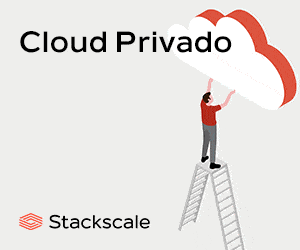Clonar un disco duro mecánico (HDD) a una unidad de estado sólido (SSD) suele prometer un salto de rendimiento inmediato. Sin embargo, no son pocos los usuarios que, tras migrar, descubren que el nuevo SSD rinde peor de lo esperado o incluso más lento que el propio HDD. ¿Qué ha pasado? En la mayoría de los casos, no es culpa del SSD, sino de cómo se ha hecho la clonación y de varios ajustes de plataforma que conviene revisar.
A continuación, se explica por qué ocurre y cómo solucionarlo con pasos concretos, sin humo y sin promesas mágicas.
La causa nº 1: particiones desalineadas (4K/1 MiB)
Durante años, los HDD trabajaron con sectores lógicos de 512 bytes. Los SSD, en cambio, están optimizados para bloques de 4 KB (y, a nivel de particionado moderno, para fronteras de 1 MiB). Si una herramienta de clonación copia la geometría del HDD “tal cual”, es frecuente que la partición quede desalineada respecto a los límites de 4 KB/1 MiB. ¿Consecuencia? El SSD debe leer/escribir dos bloques físicos cada vez que el sistema operativo solicita uno lógico. Eso duplica operaciones, aumenta la latencia, degrada el rendimiento y acelera el desgaste.
Cómo comprobar la alineación en Windows
- Abra CMD como administrador y ejecute:
wmic partition get Name, StartingOffsetSi el StartingOffset de cada partición no es múltiplo de 4.096 (o, mejor aún, de 1.048.576 = 1 MiB), está desalineada. - Alternativa en PowerShell:
Get-Partition | Format-Table -AutoSize DiskNumber, PartitionNumber, OffsetVerifique que Offset es múltiplo de 1 MiB.
Nota: Windows 7 y posteriores crean particiones alineadas automáticamente al instalar desde cero. Los problemas aparecen, sobre todo, cuando se clona un layout antiguo.
Cómo corregir la alineación (sin reinstalar)
- Utilice un gestor de particiones con opción “Align Partition” (por ejemplo, AOMEI Partition Assistant, MiniTool Partition Wizard o EaseUS Partition Master).
- Haga copia de seguridad antes: aunque la alineación suele ser segura, mover particiones siempre conlleva riesgo.
- Tras alinear, reinicie y repita la prueba de offset. En muchos equipos, el rendimiento mejora de forma inmediata.
Otros factores que frenan un SSD (y su arreglo)
La alineación no es lo único. En migraciones desde equipos antiguos son comunes otros cuellos de botella.
1) Modo SATA en IDE en lugar de AHCI
- Qué pasa: IDE desactiva funciones clave (NCQ), penalizando IOPS y latencias.
- Solución: habilite AHCI en la UEFI/BIOS del equipo y asegúrese de que Windows carga el controlador AHCI (en Administrador de dispositivos debería verse un “Controladora SATA AHCI estándar” o el driver del fabricante). En sistemas ya instalados en modo IDE, cambie con precaución: habilite primero AHCI en el sistema para evitar pantallas azules al reiniciar.
2) TRIM desactivado
- Qué pasa: sin TRIM, el SSD no recicla los bloques borrados con eficiencia y se ralentiza con el uso.
- Comprobar en CMD:
fsutil behavior query DisableDeleteNotifyUn 0 indica TRIM habilitado. - Activar:
fsutil behavior set DisableDeleteNotify 0
3) Controladores genéricos o antiguos
- Qué pasa: drivers genéricos de chipset/SATA/NVMe pueden limitar el rendimiento.
- Solución: instale los controladores del fabricante (chipset, SATA/AHCI, NVMe) y actualice la UEFI/BIOS si hay mejoras de compatibilidad.
4) Puerto/cableado SATA limitado a 3 Gb/s
- Qué pasa: algunos equipos conectan el SSD a un puerto SATA II (3 Gb/s): tope real ~270–300 MB/s.
- Solución: conecte el SSD a un puerto SATA III (6 Gb/s) y use cables en buen estado.
5) Firmware del SSD desactualizado
- Qué pasa: puede afectar a garbage collection, rendimiento sostenido o compatibilidad.
- Solución: actualice el firmware con la herramienta oficial del fabricante (Samsung Magician, Crucial Storage Executive, etc.).
6) Plan de energía y políticas de unidad
- Qué pasa: el modo Ahorro reduce estados de rendimiento; en portátiles puede ser agresivo.
- Solución: use Equilibrado o Alto rendimiento; en “Directivas” de la unidad, active la caché de escritura (si procede).
7) Espacio libre y sobreaprovisionamiento
- Qué pasa: los SSD rinden peor con muy poco espacio libre.
- Solución: deje al menos 10–20 % sin usar para que el controlador del SSD gestione mejor los bloques.
8) Cifrado y seguridad
- Qué pasa: BitLocker u otras capas pueden añadir overhead (moderado, pero real en equipos justos).
- Solución: si el rendimiento es crítico, mida con y sin cifrado y decida (teniendo en cuenta los requisitos de seguridad).
9) Temperatura y estrangulamiento térmico
- Qué pasa: algunos SSD bajan frecuencia si se calientan.
- Solución: revise temperaturas (SMART), asegure ventilación y, en M.2, use disipador si el chasis lo permite.
10) Optimización y mantenimiento en Windows
- Abra “Optimizar unidades” y confirme que el SSD aparece como unidad de estado sólido y tiene programación de optimización (TRIM periódico).
- No fuerce desfragmentación clásica; Windows ya gestiona TRIM/“retrim” automáticamente.
Plan de rescate paso a paso
- Medir antes: pase un test rápido (por ejemplo, lectura/escritura secuencial y, sobre todo, 4K Q1T1) para tener línea base.
- Comprobar la alineación y corregir con una herramienta de particiones.
- Verificar AHCI y controladores del chipset/SATA/NVMe.
- Confirmar TRIM (que el resultado sea 0) y programación de “Optimizar unidades”.
- Revisar puerto SATA (6 Gb/s) y cable; actualizar firmware del SSD.
- Ajustar energía (Equilibrado o Alto rendimiento) y dejar espacio libre suficiente.
- Volver a medir: compare con la línea base y valide que la latencia 4K mejora, no solo el secuencial.
Señales de que todo está bien (y de que no)
- Bien: offsets múltiplos de 1 MiB, TRIM activo (0), modo AHCI y velocidades acordes a la interfaz (SATA III ≈ 500–550 MB/s secuencial; NVMe mucho más).
- Mal: offsets “irregulares”, TRIM deshabilitado, controlador IDE/compatibilidad legado, saturación temprana en 4K Q1T1 y secuenciales capados en ~270 MB/s pese a tener SATA III.
Conclusión
Clonar ahorra tiempo, pero si se hereda la geometría de un HDD o se mantiene una configuración antigua (IDE, drivers genéricos, TRIM desactivado), el SSD no puede lucir su potencial. La receta es clara: alineación 4K/1 MiB, AHCI, TRIM y controladores correctos. Con esos cuatro pilares, la gran mayoría de casos pasa de un SSD “perezoso” a un SSD que vuela como debe.
Preguntas frecuentes
¿Reinstalar Windows siempre arregla el problema?
En muchos casos sí, porque el instalador alinea particiones de forma correcta y configura AHCI/Drivers adecuados. Aun así, suele bastar con alinear y ajustar la plataforma sin reinstalar.
¿Cómo sé si mi puerto es SATA II o SATA III?
Revise la placa base/portátil (manual o herramienta del fabricante) y, si es posible, pruebe en otro puerto. Un techo real de ~270–300 MB/s delata SATA II (3 Gb/s).
¿TRIM es lo mismo que desfragmentar?
No. TRIM informa al SSD de qué bloques ya no contienen datos válidos para que los recicle eficientemente. La desfragmentación clásica no aporta valor en SSD y puede generar escrituras innecesarias.
¿El cifrado con BitLocker volverá “lento” mi SSD?
En hardware moderno, el impacto suele ser moderado. Si el equipo es antiguo o muy ajustado, puede notarse en IOPS/latencia. Mida su caso con y sin cifrado si el rendimiento es crítico (sin comprometer los requisitos de seguridad).